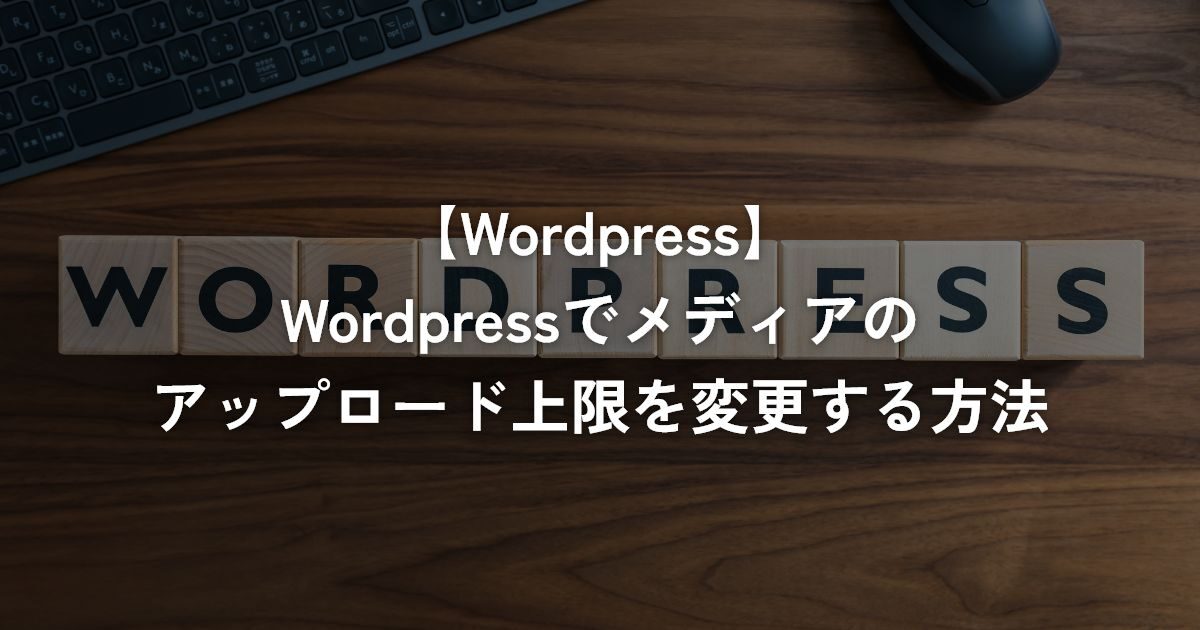WordPressなどでMySQLのデータベースを使用している場合、テスト環境をローカルで作成する場合があります。
私はローカルで作成する場合はXAMMPを使用して作成する事が多いのですが、XAMMPでMySQLを起動しようとした際にエラーが発生しMySQLが起動しなくなった時がありましたので、その原因と対応方法を紹介します。
発生したエラー内容
今回発生したエラー内容は以下の内容となります。
Error: MySQL shutdown unexpectedly.
This may be due to a blocked port, missing dependencies,
improper privileges, a crash, or a shutdown by another method.
Press the Logs button to view error logs and check
the Windows Event Viewer for more clues
If you need more help, copy and post this
entire log window on the forums上記の内容がMySQLを起動しようとした際に表示されて起動できません。
英語の内容だと分からなかったので、Google翻訳で翻訳してみると、
エラー: MySQL が予期せずシャットダウンしました。
これは、ポートのブロック、依存関係の不足、不適切な権限、クラッシュ、または別の方法によるシャットダウンが原因である可能性があります。
[ログ] ボタンを押してエラー ログを表示し、Windows イベント ビューアーでさらに手がかりを確認してください。
さらにヘルプが必要な場合は、このログ ウィンドウ全体をコピーしてフォーラムに投稿してください。
という内容。
何度再起動してもダメで、MySQLのStartボタンを押してもエラーが表示され、phpMyAdminも起動できない状態となりました。
エラーの原因として考えられるもの
先程のエラー内容を見ると、別のプログラムで同じポートが使用されていたりファイルの破損が原因のようです。
今回は同じポートを使用しているものは無かったので、ファイルの破損が原因でした。
MySQLが起動している状態でXAMMPを落としたり、PC自体をシャットダウンするとファイルの破損が起きる場合があるようです。
XAMMPは必ず起動させている機能をStopボタンで停止させてからXAMMPの「Quit」ボタンで終了させるようにしてください。
対応方法
今回起きたファイルの破損に関して、私の環境では以下の手順で復旧できましたので紹介します。
XAMMPがインストールされているフォルダを開く
XAMMPがインストールされているフォルダを開いていください。
インストールされているフォルダが分からない場合は、XAMMPを起動し右側にある「Exploler」ボタンをクリックすると、インストールされているフォルダを開く事が出来ます。
mysqlフォルダを開いて、dataフォルダをコピーする
XAMMPがインストールされているフォルダ直下にある「mysql」フォルダを開き、その中にある「data」フォルダをコピーし別の場所に保存しておいてください。
dataフォルダの中身をすべて削除する
先ほどの「mysql」フォルダ内にある「data」フォルダの中身をすべて削除してください。
backupフォルダの中身をコピーして貼り付けする
「mysql」フォルダの中にある「backup」フォルダの中身をすべてコピーし、「data」フォルダの中に貼り付けてください。
MySQLの起動を一旦確認する
XAMMPでMySQLが起動できるか確認してください。
起動できた場合、「data」フォルダ内に「mysql.pid」というファイルが作成されていたら大丈夫です。
起動できない場合は別に原因があるか、backupフォルダの中身も破損している場合があります。その場合はXAMMPを削除しインストールし直した方がいいかもしれません。
インストール後に作成したデータベースを戻す
最後に、コピーして保存しておいてフォルダから、インストール後に自分で作成したデータベースのフォルダと「ibdata1」ファイルをコピーし、「data」フォルダ内に貼り付けします。
再度、MySQLが起動できるかどうか、phpMyAdminが起動できてデータベースが復元されているか確認してみてください。
さいごに
いかがでしたでしょうか。
今回は、XAMMPでMySQLがエラーで起動しなくなった場合の対応方法を解説しました。
今回の内容は、SugiBlog様の「XAMPPでMySQLが起動しないエラー」を参考にさせていただきました。こちらでは画像付きで紹介されているので分かりやすくなっています。